win7无线网络无法连接的解决方法
发布时间:2016-11-10 14:14
相关话题
我们平常外出工作使用的都是笔记本,在外面肯定不是经常有固定网线可以使用的,这时候我们就需要使用无线网络了。可是当我们连上无线网络后,问题出现了网络信号满格却无法连接上网。这是我们该怎么做呢?今天就让小编给大家带来网络信号满格却无法连接上网的解决方法:
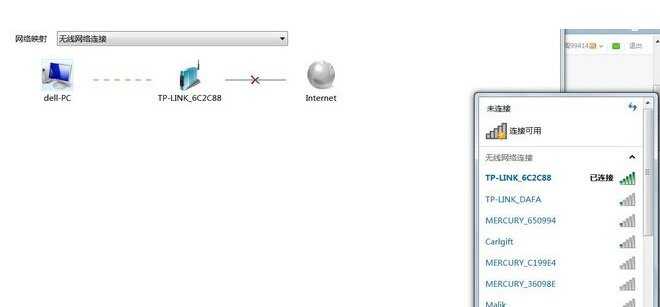
第一、首先、我们可以尝试重启无线路由器,由于无线路由器也是软硬搭配的一个产品,所以也会有死机现象,重启能解决很多问题,如路由死机、网络断线等;
第二、如果还是无法解决,尝试进入到路由设置界面,从新开如一遍设置向导,重设你的路由器,其中需要确保你的上网帐户密码设置正常;
第三、如果有两个路由一起用的情况,则判断可能两个路由器IP或DHCP冲突,需要重新设置;
第四、宽带欠费,停机导致路由不能连接到宽带,导致无线就算能连接上也不能上网;
第五、路由器故障,建议更换路由器。
第六、如果你使用的是外面的无线,建议你换一个网络或使用360等工具里面的网络修护工具进行修护。
下面小编再给大家推荐个方法:
在保证附近有无线网络新号的基础上,首先检查Win7是否发现了无线网络,这样带有红色X的图标为没有发现,其最常见原因为:未开启笔记本无线网络功能。
Win7右下角的无线图标为但还是连接不上的话,可以参考如下解决方法。开启WLAN AutoConfig无线网络服务,右键开始菜单中的 计算机>管理>服务和应用程序>服务,找到WLAN AutoConfig一项,双击,选择启动即可。
在开启无线网络服务后依旧无法连接,可以尝试修复DNS错误。
如果以前成功连接过无线网络,但突然又不好使了,可以尝试重新配置无线网络。点击系统右下角网络连接图标,选择打开网络和共享中心,在左上角找到管理无线网络并进入,选择现有的无线网络,点击删除,然后再重新连接即可。

win7无线网络无法连接的解决方法的评论条评论